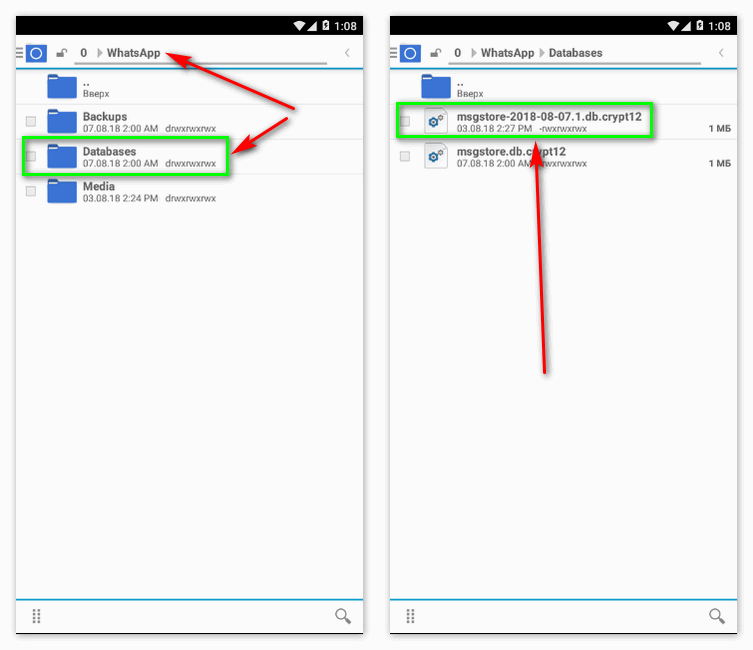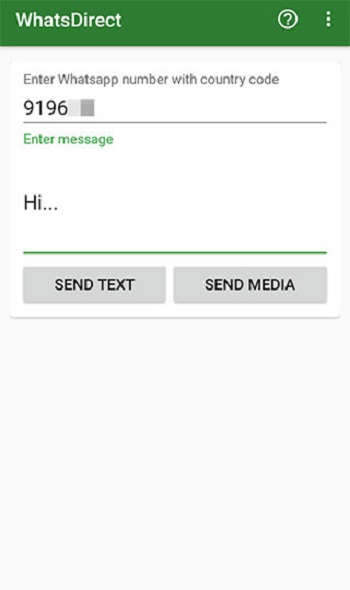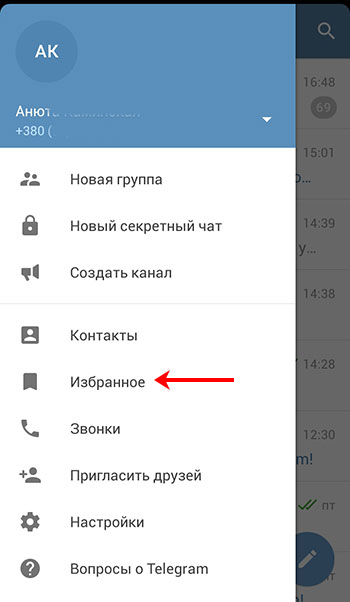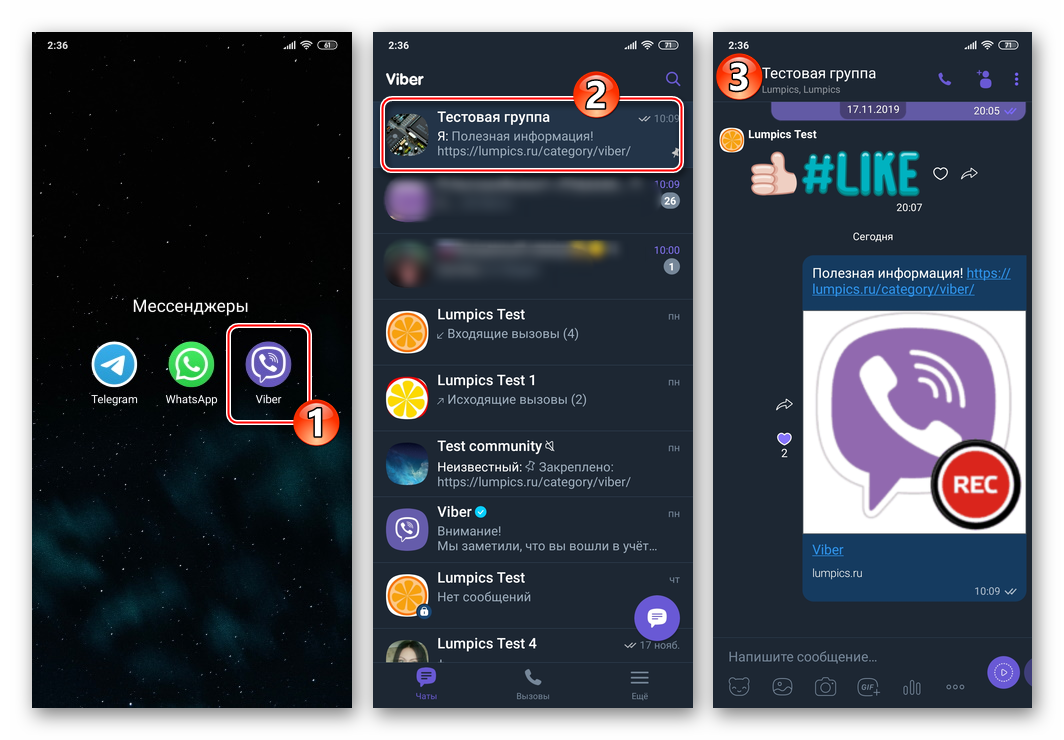Как в ватсапе добавить человека в группу на телефоне или пк
Содержание:
- Инструкция по созданию группы в whatsapp на андроиде
- Настройки
- Инструкция как найти группу в ватсапе?
- Восстановите удаленную переписку в WhatsApp
- Как изменить список участников
- Зачем нужна группа в WhatsApp
- Как создать группу в Ватсапе пошагово на телефоне
- Участвуем в чужих группах
- Часто задаваемые вопросы
- Удаляем общие беседы
- Android
- Настройки
- Кто такой админ в группе в вацап и его возможности. Какой доход имеет создатель группы в ватсап?
- Как найти чат своего дома или другой в Ватсапе и добавиться в него?
- Как скрыть переписку на мобильном устройстве?
- Как добавиться в группу Ватсап
- Как связаться с человеком, внесенным в «Контакты»
- Полезные советы
- Как пошагово создать групповой чат
- Как найти группу в WhatsApp по названию
- Как найти группу в интернете и добавиться в нее
- Как найти группу в Ватсапе
- Какие функции выполняет группа в Ватсапе
Инструкция по созданию группы в whatsapp на андроиде
Сейчас мы расскажем, как пошагово создать группу в ватсапе. При этом остановимся и на том, как присвоить ей имя и добавить новых участников. Начнём с того, как делается это на устройствах с ОС андроид.
Устанавливаем и запускаем мессенджер на смартфоне или планшете.
Переходим в меню «Чаты». Здесь будут отражаться ваши последние переписки.
Находим в нижней части экрана зелёную кнопку с изображением сообщения. Тапаем по ней.
В открывшейся вкладке выбираем «Новая группа».
Теперь приложение спросит вас, какие контакты вы хотите добавить. Так что указываем пользователей из предложенного списка
При этом обращаем ваше внимание, что все добавленные участники будут отмечены галочками, а их аватарки переместятся вверх экрана.
Закончив добавлять контакты, нажимаем зелёную стрелку. Она находится внизу справа.
В появившемся новом окне прописываем название группы
Делается это в специальном поле вверху.
Наконец, тапаем по зелёному кружку с галочкой внутри.
На этом всё! У вас получилось создать . Теперь она будет отображаться в том же меню, где вам доступны остальные чаты. При этом учтите, что всем указанным контактам придёт уведомление о добавлении их в группу. Также они будут получать все сообщения, отправленные в этом групповом чате.
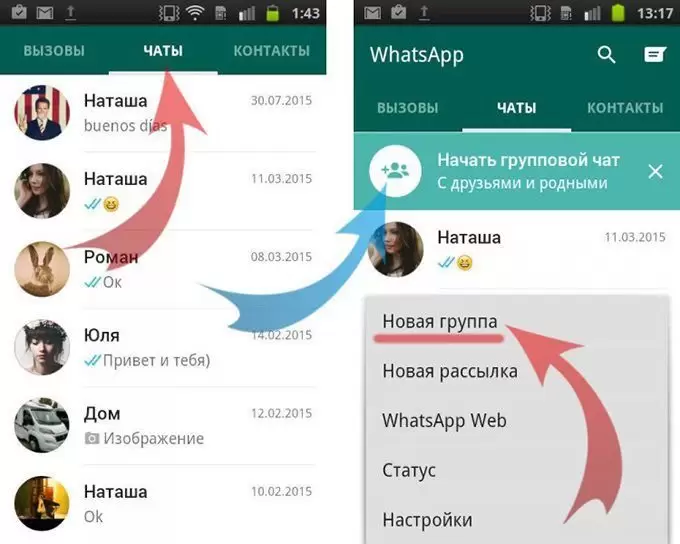
Настройки
Отправлять и получать сообщения в группе, добавлять в нее медиафайлы и документы и даже делать звонки можно без дополнительных настроек. Но если можно сделать общение еще удобнее, то почему бы не воспользоваться этим? Давайте посмотрим, какие опции для коллективной беседы доступны нам в WhatsApp.
Общие
Сейчас поговорим о настройках группы, которые касаются всех ее участников и общих правил работы. Открываем чат, идем в меню, которое прячется за тремя точками в правом верхнем углу, и открываем уже знакомый нам пункт “Данные группы”.
Чтобы изменить аватар, тапните пальцем по текущей картинке и выберите вариант:
- Галерея,
- Камера,
- Поиск в Интернете.
Загрузите новое изображение и выделите область видимости.
Чтобы поменять название беседы, жмем на значок карандаша рядом с текущей темой.
Быстро добавить новых участников можно, нажав на фигуру человечка с плюсиком в правом углу экрана.
Идем чуть ниже под аватарку, тут есть поле для описания, куда можно поместить основные правила общения, цели и задачи чата, важную информацию для вновь прибывших и другие сведения, которые посчитаете нужными.
Спускаемся еще ниже, пролистывая экран, и открываем пункт “Настройки группы”.
Тут можно указать:
- кто может менять данные группы: только администратор или все участники;
- кто имеет возможность отправлять сообщения в чат: админ или все приглашенные;
- добавить или удалить администраторов.
Если пойти еще ниже, то можно пригласить новых собеседников, но об этом мы отдельно поговорим чуть позже.
Персональные
Эти настройки касаются только того, как группа будет выглядеть и работать на вашем устройстве. Открываем окно чата, нажимаем на три точки в углу экрана и смотрим на выпавшее меню. Тут есть 2 интересные опции:
- отключить звук для этой беседы;
- добавить обои, чтобы приятнее было заходить в чат.
Убрать звук в групповом чате, в котором присутствует 10 и более человек и каждый может в любое время что-то написать, – это довольно практичное решение, иначе телефон будет постоянно пищать и отвлекать вас от текущих дел. С другой стороны, надо быть осторожными, чтобы не пропустить важные сообщения.
Если в основном меню нажать на слово “Еще”, можно добавить иконку групповой беседы на экран своего мобильного устройства для быстрого доступа к ней.
В уже известном нам пункте меню “Данные группы” можно настроить уведомления:
- изменить звук для этого чата;
- убрать или установить вибросигнал;
- применить или отказаться от всплывающих уведомлений и подсветки экрана.
Теперь под этим пунктом заходим в раздел “Видимость медиа”. Тут можно отключить сохранение файлов из группы в Галерее телефона. Это довольно удобно, иначе память устройства может быстро заполняться.
Вот и все основные настройки. Пробуйте, экспериментируйте, подстраивайте работу приложения под свои потребности и пожелания.
Инструкция как найти группу в ватсапе?
На текущий момент в мессенджере создано большое количество групповых чатов по различным тематикам. Вследствие этого очень сложно сориентироваться в этом многообразии и найти то, что действительно нужно.
Есть несколько способов поиска бесед для обсуждения интересующих тем, знакомств и тому подобного. Среди них:
* В браузере: при помощи поисковых машин при наличии доступа к сети интернет.
* В пабликах и на страницах социальных сетей, потому что большинство компаний и организаций добавляют ссылку чат в мессенджере для повышения лояльности клиента улучшением и ускорением решения проблем.
* Посредством сарафанного радио: спросить у друзей, знакомых, коллег и так далее.
Восстановите удаленную переписку в WhatsApp
Если вы случайно удаляли сообщения, не беспокойтесь, потому что существует способ восстановить переписку. Однако вам надо предвосхитить ситуацию.
Для этого вам нужно установить резервное копирование ваших чатов. Зайдите в Настройки – Чаты – Резервная копия чатов
. Затем вы можете выбрать резервное копирование ежедневно, еженедельно или ежемесячно. Whatsapp будет копировать ваши чаты только, когда телефон включен.
Если вы случайно удалили сообщение или чаты, вы можете восстановить их, заново установив это приложение.
4. Цитируйте сообщение в WhatsApp в качестве доказательства
Вместо того, чтобы листать сотни сообщений и делать снимок экрана, чтобы доказать, что ваш друг обещал приехать 2 часа назад, используйте функцию цитирования.
Как изменить список участников
Для изменения количества людей в созданной группе необходимо зайти в информационное меню беседы. Здесь находится список вступивших. Администратор может удалить, заблокировать любого пользователя. Также он настраивает оповещения для отдельных лиц в сообществе.
Чтобы удалить контакт, требуется:
- Открыть диалог группового чата.
- Перейти на вкладку «Группы».
- Кликнуть на имя или номер пользователя, которого необходимо убрать из списка участников.
- Нажать на кнопку «Удалить».
Для добавления нового пользователя в уже созданную беседу следует войти в сообщения и перейти на страницу с информацией о группе. Выбрать кнопку «Добавить нового…». Галочкой выбрать контакт и нажать на кнопку «Готово».
Зачем нужна группа в WhatsApp
Групповые чаты в мессенджере дают нам простор для деятельности. Мы можем объединяться с любыми своими знакомыми для обсуждения определенных вопросов. Например, у меня есть семейный чат и группа для девочек. Некоторые мои близкие живут за тысячи километров от меня, и коллективная беседа помогает нам быть постоянно на связи друг с другом. С подругами мы часто говорим обо всем на свете: от погоды до воспитания детей.
Общий чат может стать площадкой для обмена новостями с друзьями, знакомыми и семьей или совещательной комнатой для небольшого трудового коллектива. Группы удобно использовать как в личных целях, так и для работы. Руководитель фирмы или отдела может сообщать важные новости, а сотрудники комментировать и давать обратную связь, не вставая со своего рабочего места.
Также группу в WhatsApp можно использовать для заработка, в ней можно собрать:
- постоянных клиентов и делать для них рассылки с интересными предложениями;
- участников закрытого платного курса;
- желающих получать самую полезную информацию от вас за определенную плату, то есть можно продавать доступ к самому чату.
Фишка таких закрытых сообществ в том, что никто посторонний не сможет найти их ни по названию, ни по вашим контактам, если только вы сами не дадите человеку ссылку. Об этом мы поговорим чуть позже.
Как создать группу в Ватсапе пошагово на телефоне
Если ответ утвердительный, то переходим непосредственно к разбору последовательности действий, в которых, как вы сможете убедиться ниже, нет ничего сложного.
Первым шагом запускаем приложение на своем мобильном телефоне.
- При открытии приложения вы сразу попадете на страницу, которая называется «Чаты», где в правом углу экрана будет находиться круглый зеленый значок.
- Теперь нам необходимо перейти в пункт меню, который находится на первом месте. Это будет ссылка, которая называется «Новая группа».
Однако есть и еще один вариант развития событий.
Переходим во вкладку «Чаты» и находим в правом верхнем углу изображение с тремя вертикальными точками.

Нажимаем пальцем на них и видим выпадающее меню, где выбираем пункт с аналогичным названием.
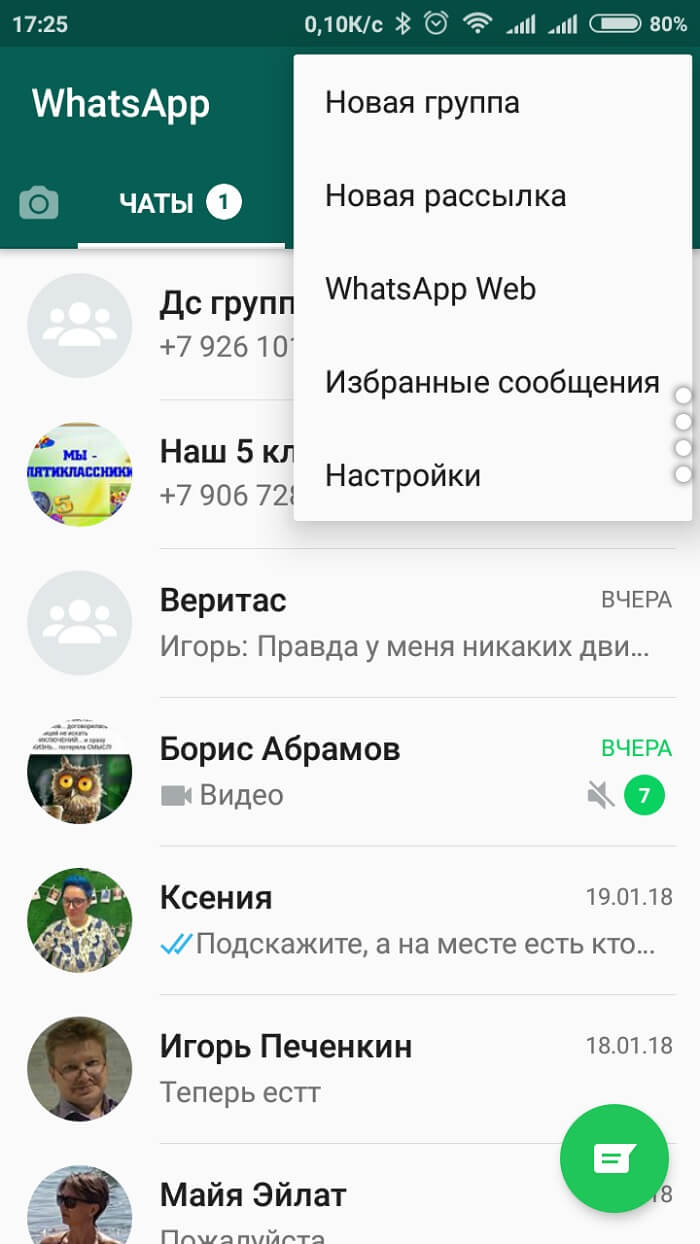
- После этого перед нами ставится задача наполнить наш только что созданный чат.
- Это выполняется следующим образом: мы тапаем на каждого потенциально заинтересованного человека, также можно воспользоваться функцией поиска.
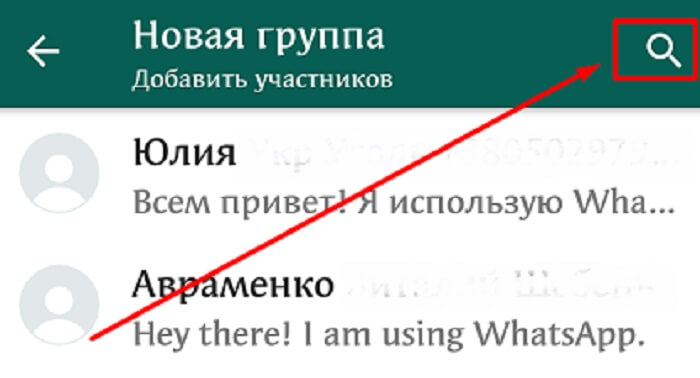
- Когда все необходимые люди перемещены в верхнюю часть экрана необходимо, нажать на кнопку с изображением зеленой стрелочки.
- Это действие перенаправит нас к следующему действию.
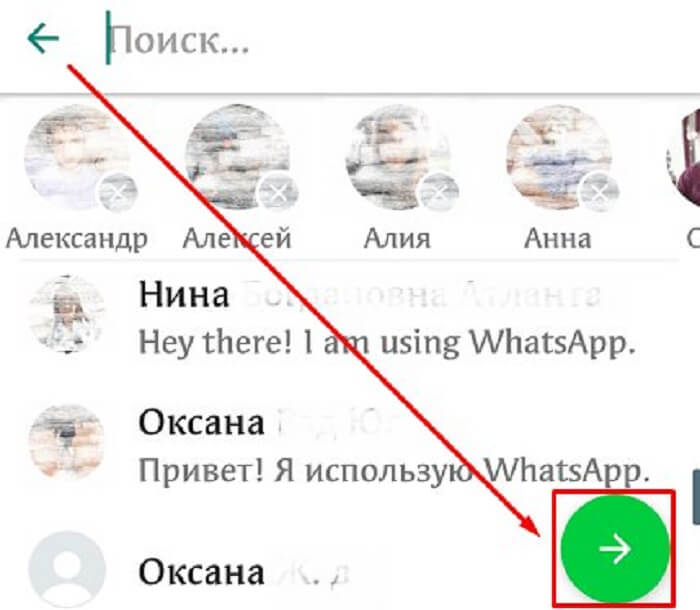
Продолжение
- Перейдя в следующее окно, программа поинтересуется, как мы хотим назвать нашу группу.
- Необходимо пораскинуть своими извилинами и придумать оригинальное и цепляющее название.
В качестве аватара допускается загружать любое изображение, которое можно взять в интернете и загрузить из галереи телефона. Так же допускается сделать изображение аватара с помощью функционала приложения и фотокамеры телефона. Для этого нет необходимости закрывать программу.
- После всего вышеперечисленного, если мы подобрали правильные настройки, которые нас устраивают, нажимаем на зеленую галочку, что позволит нам сохранить все настройки.
- Это было последнее действие. После его завершения автоматически откроется окно группового чата.
- Теперь мы можем поприветствовать всех участников чата, будь они родственниками или коллегами.
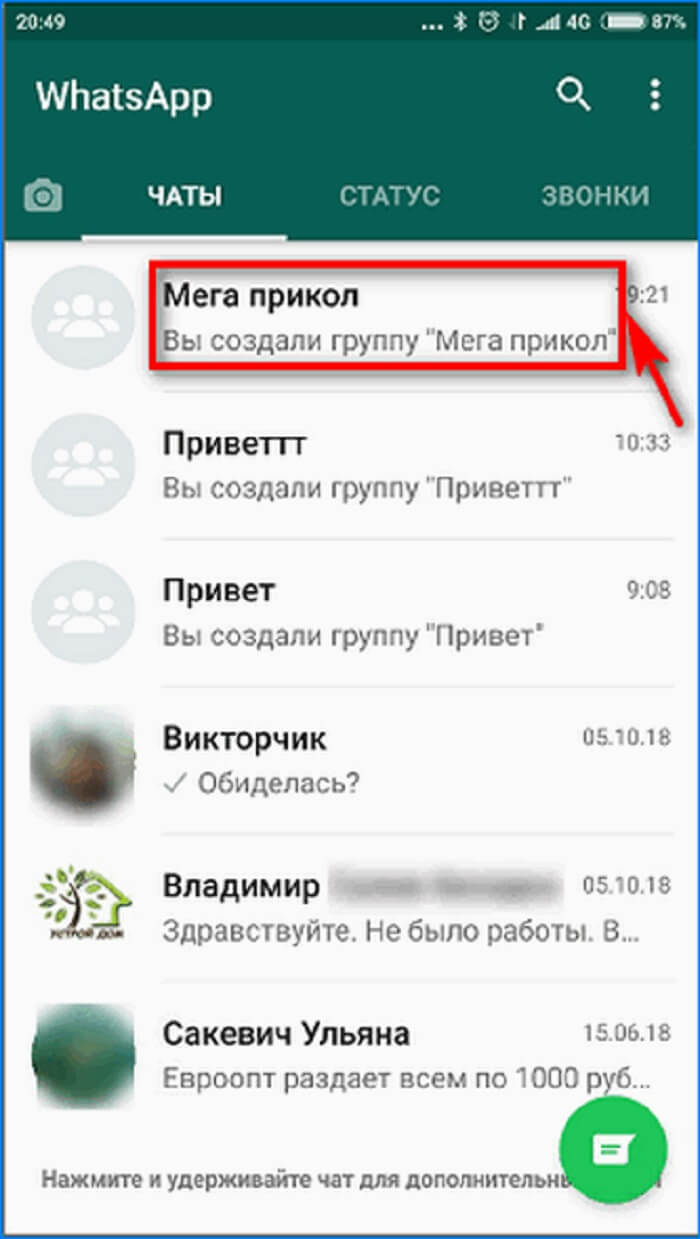
Участвуем в чужих группах
Также каждый пользователь Ватсапа может присоединиться к одной из уже существующих бесед. Например, если ищет общения с новыми людьми или же просто хочет войти в чат, созданный его друзьями.
Если вы приняли решение присоединяться к новой группе, то должны, во-первых, найти её, а во-вторых, связаться с её администратором. Так как права на добавление людей в группу и удаление их из неё есть только у создателя чата.
Чтобы вступить в группу, запустите Ватсап и вбейте её название в поле поиска во вкладке «Чаты». Если поиск ничего не выдает или, наоборот, выдает большое количество результатов, попробуйте связаться с администратором сообщества интересующей вас тематики напрямую. Для этого вам надо найти его номер телефона в интернете и написать ему запрос на вступление. Вероятнее всего, после этого вы получите приглашение в нужное сообщество.
Большинство администраторов, желающих раскрутить свои сообщества в Ватсапе, оставляют эту информацию в открытом доступе. Просто поищите в Сети.

Это – самый действенный способ, позволяющий добавляться в разные обсуждения. Каждый входящий в состав группы пользователь может самостоятельно выходить из неё, не спрашивая разрешения администратора. Для этого нужно всего лишь открыть список чатов и задержать палец на том, из которого вы планируете удаляться. Через пару секунд откроется меню, в котором вы сможете выбрать опцию «Выйти».
Часто задаваемые вопросы
Можно ли написать человеку по Ватсапу, не добавляя номер получателя в «Контакты»?
Можно воспользоваться генератором ссылки на профиль пользователя WhatsApp. Для этого в браузере следует ввести URL формата https://wa.me/7NNNNNNNNNN, где «7NNNNNNNNNN» — номер телефона получателя сообщения.
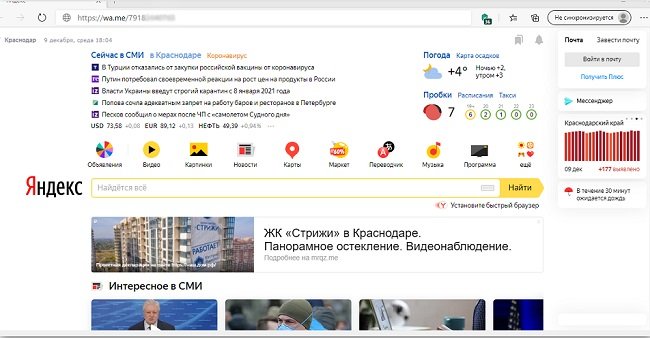
Перейдите по введенной ссылке. Откроется страница мессенджера, где нужно нажать на кнопку «Перейти в чат».
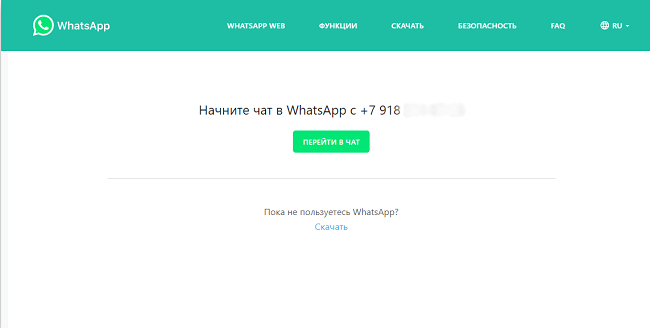
Откроется страница с открытым чатом для написания сообщения человеку, с отсутствующим номером телефона в вашем контактном листе.
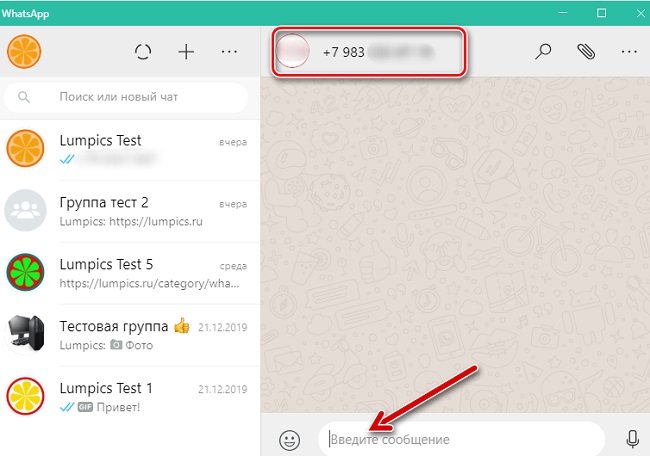
Введите и отправьте ваше сообщение.
Как найти группу в WhatsApp?
В приложении не предусмотрена функция поиска созданных групп. Найти группу по интересам и вступить в нее без участия администратора сообщества не подучится. Узнав, что кто-то из друзей общается в групповом чате WhatsApp, и тематика вам интересна, проявите активность:
Удаляем общие беседы
Если же группа становится ненужной (например, праздник, который вы планировали, прошел), а лишний чат мешает находить те, в которых идут актуальные обсуждения, то всегда есть возможность удалить группу в WhatsApp.
Но будьте внимательны, чтобы совсем удалить чат, вам нужно будет вручную убрать оттуда всех участников. Чтобы это сделать, войдите в группу и нажмите на её название для перехода в режим редактирования. Затем по очереди нажимайте на имя каждого участника и выбирайте в открывшемся меню «Удалить».
Понять, что всё получилось, очень просто: удаленный контакт пропадет из списка. После этого вам также нужно будет выйти из группы в Ватсапе самому. Только после того, как вам удастся покинуть чат, опция удаления станет доступна, и вы сможете отправить чат в архив, просто нажав на появившуюся ссылку «Удалить».
Android
Пользователи WhatsApp для Android, чтобы добавить участника в своё сообщество, могут идти одним из двух путей.
Способ 1: Контакты
Если будущий участник созданного вами сообщества внесён в адресную книгу вашего мессенджера, действуйте следующим образом.
-
Откройте мессенджер и перейдите в группу, куда собираетесь добавить участника. Вызовите опции чата, коснувшись его наименования вверху экрана.
-
В области открывшегося перечня функций найдите область, озаглавленную «Число участников», и коснитесь в ней «Добавить участников». Это приведёт к открытию списка «Контакты» вашего мессенджера.
-
Воспользовавшись поиском или пролистывая адресную книгу, найдите имя будущего пользователя вашей группы и коснитесь его. В результате на записи в списке «Контакты» появится отметка, а аватарка избранного юзера будет помещена в верхнюю область экрана. Таким же образом, если есть необходимость добавления в чат не единственного участника, вы можете выделить ещё несколько имён.
-
Выполнив предыдущий пункт инструкции, коснитесь круглой кнопки с галочкой. На этом внесение нового пользователя в список участников группы завершено, вы и добавленный юзер получите соответствующие уведомления в беседе.
Способ 2: Ссылка-приглашение
Помимо прямого добавления пользователей из своей адресной книги в групповой чат, вы можете привлекать участников в сообщество путём передачи им специальной ссылки.
Настройки
Отправлять и получать сообщения в группе, добавлять в нее медиафайлы и документы и даже делать звонки можно без дополнительных настроек. Но если можно сделать общение еще удобнее, то почему бы не воспользоваться этим? Давайте посмотрим, какие опции для коллективной беседы доступны нам в WhatsApp.
Общие
Сейчас поговорим о настройках группы, которые касаются всех ее участников и общих правил работы. Открываем чат, идем в меню, которое прячется за тремя точками в правом верхнем углу, и открываем уже знакомый нам пункт “Данные группы”.
Чтобы изменить аватар, тапните пальцем по текущей картинке и выберите вариант:
- Галерея,
- Камера,
- Поиск в Интернете.
Загрузите новое изображение и выделите область видимости.
Чтобы поменять название беседы, жмем на значок карандаша рядом с текущей темой.
Быстро добавить новых участников можно, нажав на фигуру человечка с плюсиком в правом углу экрана.
Идем чуть ниже под аватарку, тут есть поле для описания, куда можно поместить основные правила общения, цели и задачи чата, важную информацию для вновь прибывших и другие сведения, которые посчитаете нужными.
Спускаемся еще ниже, пролистывая экран, и открываем пункт “Настройки группы”.
Тут можно указать:
- кто может менять данные группы: только администратор или все участники;
- кто имеет возможность отправлять сообщения в чат: админ или все приглашенные;
- добавить или удалить администраторов.
Если пойти еще ниже, то можно пригласить новых собеседников, но об этом мы отдельно поговорим чуть позже.
Персональные
Эти настройки касаются только того, как группа будет выглядеть и работать на вашем устройстве. Открываем окно чата, нажимаем на три точки в углу экрана и смотрим на выпавшее меню. Тут есть 2 интересные опции:
- отключить звук для этой беседы;
- добавить обои, чтобы приятнее было заходить в чат.
Убрать звук в групповом чате, в котором присутствует 10 и более человек и каждый может в любое время что-то написать, – это довольно практичное решение, иначе телефон будет постоянно пищать и отвлекать вас от текущих дел. С другой стороны, надо быть осторожными, чтобы не пропустить важные сообщения.
Если в основном меню нажать на слово “Еще”, можно добавить иконку групповой беседы на экран своего мобильного устройства для быстрого доступа к ней.
В уже известном нам пункте меню “Данные группы” можно настроить уведомления:
- изменить звук для этого чата;
- убрать или установить вибросигнал;
- применить или отказаться от всплывающих уведомлений и подсветки экрана.
Теперь под этим пунктом заходим в раздел “Видимость медиа”. Тут можно отключить сохранение файлов из группы в Галерее телефона. Это довольно удобно, иначе память устройства может быстро заполняться.
Вот и все основные настройки. Пробуйте, экспериментируйте, подстраивайте работу приложения под свои потребности и пожелания.
Кто такой админ в группе в вацап и его возможности. Какой доход имеет создатель группы в ватсап?
При создании группового чата создатель автоматически становится администратором, который по сравнению с другими пользователями получает привилегии участия и преимущества в управлении группой. Администратор беседы может устанавливать свои правила и за несоблюдение отправлять в бан. Зачастую админ следит за использованием ненормативной лексики, обсуждением определенных тем. Также только администратор может решать, кого добавлять в чат.
Доход администратора сообщества будет зависеть от того, насколько популярен чат, количество рекламы или активность в продаже товаров или услуг через групповой диалог.

Как найти чат своего дома или другой в Ватсапе и добавиться в него?
Пользователи программы WhatsApp могут создавать диалоги для общения, или обсуждения конкретной темы. При этом, чаты могут быть и общественными, и в рамках одной семьи. В группу могут входить до 256 участников.
Мессенджер разрешает производить выбор конкретного диалога для проведения общения. Для того, чтобы стать частью диалога, следует отправить заявление на присоединение к группе. Групповые диалоги можно найти при помощи поисковика. При этом, пользователи могут выбрать и альтернативные пути для совершения поиска.
Среди оптимальных вариантов можно выделить:
- При помощи номера телефона;
- Через наименование группы;
- В зависимости от указанных интересов.
По названию
Провести поиск диалога можно при помощи конкретного названия, если пользователь знает наименование. Процедура поиска по названию:
- Вначале необходимо войти в программу, и найти раздел меню «Чаты», и перейти в раздел.
- В верней области экрана будет изображение лупы, которую и следует выбрать.
- В поисковую строку следует ввести название, которое известно.
- Платформа выдаст варианты поиска, и пользователь может выбрать диалоги, и добавить пользователя в чат.
По номеру телефона
Провести поиск диалога можно при использовании номера мобильного телефона. Для этого необходимо:
- Скачать, и пройти процедуру регистрации в программе WhatsApp.
- Затем следует перейти по вкладке контакты, и нажать на значок с плюсом.
- Откроется поле, куда и следует ввести номер телефона конкретного пользователя.
- Чтобы закрепить результат, следует выбрать команду для сохранения.
По интересам
Групповые диалоги в мессенджере разделены на категории в зависимости от тематики. Например, пользователи любят добавляться в чаты знакомств, юморы или творчества. В сети интернета можно найти чаты в соответствии с выбранными интересами. Чаты могут содержать рекламные объявления, или информацию о проектах по подобной тематике.
Как скрыть переписку на мобильном устройстве?
Существует несколько способов скрыть переписку в Ватсапе на телефоне, каждый способ подразумевает разную степень защиты:
- блокировка отдельных диалогов или групп в мессенджере;
- блокировка доступа к приложению на телефоне;
- блокировка всего смартфона.
Скрыть сообщения в приложении можно при помощи функции архивирования чатов.
На Android
Для архивации всех чатов в приложении на операционной системе Андроид, повторите следующие действия:
- запустите мессенджер и найдите пункт “Настройки”, зайдите в них;
- выберите строку “Чаты”, затем раздел “История чатов”;
- выберите функцию “Архивировать все чаты”, согласитесь с системой нажатием кнопки “Ок”.
Если вам нужно скрыть только один диалог или группу, следуйте инструкции:
- откройте раздел “Чаты” и найдите нужный диалог;
- зажмите его до вызова контекстного меню – отобразится в верхней части окна приложения;
- выберите значок “Архивировать” (квадрат со стрелочкой, направленной вниз);
- В этих чатах можно продолжить общение, видеть их будете только вы и ваш собеседник. Разархивировать чаты можно нажав на соответствующий значок в верхнем меню, появляющиеся при входе во вкладку с архивами диалогов.
На iPhone
Если у вас Айфон, скрыть чаты можно таким образом:
- Откройте программу и найдите раздел “Настройки”;
- Выберите пункт “Чаты”, затем функцию “Архивировать все чаты”;
- Нажмите “Ок” для подтверждения действия – ваши чаты будут перенесены в архив.
Чтобы скрыть один диалог, найдите его в списке в разделе “Чаты” и свайпните по нему влево – так вызывается контекстное меню. Выберите кнопку “Архивировать” – чат будет перенесен в архив и перестанет отображаться в списке активных переписок.
Как добавиться в группу Ватсап
Есть несколько вариантов, как самостоятельно присоединиться к группе в WhatsApp:
- Через прямое приглашение от администратора или другого участника.
- С помощью специальной ссылки.
Давайте посмотрим на особенности достижения желаемого.
Для удобства восприятия разобьем дальнейшее повествование на несколько логических блоков.
Прямое приглашение
Проще всего найти группу и вступить в нее в Ватсапе, если один из участников вам известен. Ему нужно самостоятельно отправить приглашение с помощью встроенной функции. Для этого:
- Пусть этот человек добавит вас в список контактов, если еще не сделал это.
- Переходит в чат комнаты и тапнет на «многоточие» в правой части пользовательского окна.
- В выпадающем списке выберет вариант «Данные группы».
- В новом окне нажмет на пункт «Добавить участников».
- Отметит вас в списке контактов и подтвердит отправку приглашения.
По завершению этой процедуры система отправляет вам сообщение о том, что аккаунт автоматически добавлен в указанную группу. Тап по этому сообщению перенесет вас в чат комнаты, где появится сообщение с вашим ником и надписью «ххх добавил вас», где xxx – имя отправителя.
Озвученные выше действия будут одинаковыми для версий Айфона и Андроид, так как особых различий между устройствами нет.
Ссылка-приглашение
Для поиска чата в WhatsApp и входа в него можно использовать и персональные ссылки-приглашения, отправляемые другими участниками оттуда. Для этого нужно:
Ваши действия:
- Открываем ссылку, которую вам переслали любым способом.
- Выбираем приложение WhatsApp, если это потребуется.
- Нажимаем на кнопку «Присоединиться» в новом окошке.
- И автоматически попадаем в чат выбранной группы.
В результате вы становитесь полноценным участником чата. То есть у вас те же самые возможности, как и у людей, которых пригласили напрямую с помощью способа выше.
Примечательно: актуально использование и QR-кодов для получения доступа к интересному групповому чату. Сделать его может любой участник группы, а потом отправить вам в личку.
Как связаться с человеком, внесенным в «Контакты»
Поиск друзей для беседы по имеющимся записям в контактном листе мессенджера на устройствах с разными ОС немного отличается.
На Андроиде
На Андроид-смартфоне, чтобы быстро найти контакт в большом перечне, достаточно воспользоваться поисковой строкой. В соответствии с планируемым действием: написать сообщение или сделать звонок поисковая строка активируется нажатием на иконку в виде лупы в правом углу экрана во вкладках «Чаты» или «Контакты».
Искать людей можно по имени или номеру мобильного. Имя человека нужно вводить так, как оно записано в адресной книге устройства. По первым введенным символам имени/цифрам номера телефона нужный контакт обнаруживается и автоматически выводится в поисковой выдаче.
Можно поискать нужного человека для связи, перелистывая вручную перечень WhatsApp контактов. Способ подходит, когда пользователь не может вспомнить имя или телефон этого человека, внесенного в адресную книгу. Нажмите на кнопку соответствующую иконку внизу окна слева. В отражающемся списке можно обнаружить нужное лицо по аватарке в мессенджере или никнейму.
На Айфоне
В интерфейсе Айфона для навигации в приложении предусмотрено меню действий, расположенное в нижней части экрана. В зависимости от планируемого действия: общение в чате или аудио/видеозвонок, нужно нажать на соответствующую иконку меню.
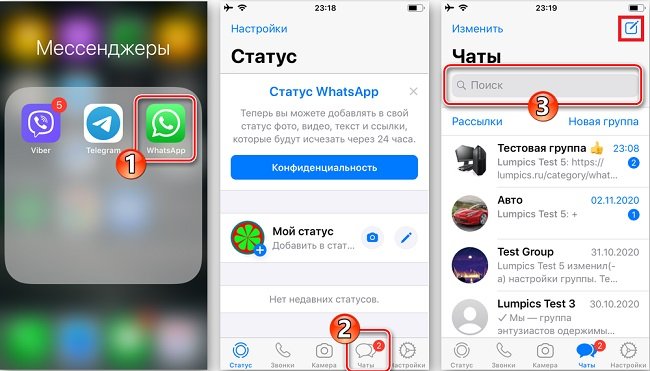
Далее можете воспользоваться автоматическим поиском контакта по имени или номеру. Поисковая строка отражается вверху под заголовком окна. Если не помните идентифицирующих собеседника данных, полистайте контактный лист, чтобы найти по аватарке или никнейму. Контактный лист откроется по нажатию на кнопку в виде листа с карандашом в правом углу экрана.
В десктопной версии мессенджера
В программе для компьютера можно также воспользоваться автоматическим или ручным поиском контактного лица. Для этих целей используются кнопки «Поиск или новый чат» или «+», соответственно. Последующие действия аналогичны описанным выше: найдите человека посредством поисковой строки или вручную.
Важно!
Не исключена ситуация, когда мессенджер не обнаружит нужный контакт, присутствующий в адресной книге вашего телефона. Это значит, что человек не зарегистрировал аккаунт в Ватцапе на этот телефон.
Полезные советы
Совет №1
Пользователи Ватсап могут делиться ссылками в групповой чат, чтобы те вступали в группу. При этом одобрение от админа не потребуется. Чтобы к сообществу не присоединялись нежелательные участники, администраторам рекомендуется предоставлять ссылки только доверенным людям.
Совет №2
Чтобы пресечь добавление в группу людей по растиражированной ссылке, администратор может сделать ее недействительной. Отзыв приглашения производится через панель «Информация о группе». Здесь нужно выбрать пункт «Добавить участника» и внизу открывшегося экрана нажать на кнопку «Отозвать». После чего подтвердить свои намерения. После этих действий по растиражированному адресу группы никто не сможет вступить в нее.
Совет №3
Раньше админы групп без проблем могли добавлять незнакомых участников на свои ресурсы без их ведома, если те активно пользуются WhatsApp. В актуальной версии мессенджера появилась настройка приватности в части разрешения добавления в группы. Доступны 3 варианта: все, мои контакты, выборочные контакты. Путь к выбору варианта: «Настройки» > «Аккаунт»> «Конфиденциальность» > «Группы».
Как пошагово создать групповой чат
В создании своей группы в WhatsApp нет ничего сложного. Просто повторяйте за мной все действия, и вы быстро придете к цели.
Шаг 1. Открываем приложение на своем смартфоне или iPhone. Интерфейс программы практически идентичен на гаджетах разных фирм. Я буду показывать на телефоне с ОС Android, но у обладателей гаджетов с iOS не должно возникнуть проблем с тем, чтобы повторить все действия на своем устройстве.
Приложение сразу открывается на вкладке “Чаты”, и нам нужно нажать на значок в зеленом кружочке внизу экрана справа.
Шаг 2. Теперь идем в первый пункт меню.
Есть и второй путь, тоже из 2 шагов:
- Открываем WhatsApp, идем во вкладку “Чаты” и нажимаем на 3 точки в правом углу.
- Выбираем тот же пункт для создания коллективной беседы.
Шаг 3. Дальше наша задача заключается в том, чтобы добавить участников будущего чата. Для этого можно пролистывать список контактов и тапать по нужным людям или воспользоваться поиском. Мне больше нравится второй вариант, но, чтобы никого не забыть, возможно, целесообразнее будет пролистать весь перечень знакомых пользователей WhatsApp.
Примечание: увидеть всех выбранных людей можно вверху экрана. Если кого-то нужно убрать, просто нажмите на крестик рядом с аватаркой.
Шаг 4. Когда все нужные контакты выделены, жмем на стрелку в зеленом кружочке внизу экрана и переходим к следующему шагу.
Шаг 5. Теперь программа предлагает нам назвать новую группу в WhatsApp и при желании выбрать для нее эмблему, аватарку. Тут вы можете дать волю своей фантазии, особенно если чат создается для неформального общения. Придумайте оригинальное смешное название, которое будет поднимать настроение вам и другим участникам. Также можно использовать смайлы. Для этого нажмите на улыбающуюся мордашку справа от названия и выберите подходящий смайлик.
Примечание: максимальная длина названия составляет 25 символов.
Аватар для чата можно загрузить из интернета, взять из Галереи телефона или сделать фото и сразу загрузить его в WhatsApp.
Шаг 6. Когда все основные настройки закончены, нажимаем на “птичку” в зеленом круге.
Вот и все. Мы создали групповой чат в WhatsApp, и его окно сразу открылось перед нами. Вы можете поприветствовать своих коллег, родственников или друзей.
Как найти группу в WhatsApp по названию
Теперь ответим на вопрос: «Как искать группы в WhatsApp?». Непосредственно в мобильном приложении сделать это не выйдет, ведь разработчики попросту не добавили такую возможность. Поэтому в интернете есть специальные каталоги. Среди самых популярных можно выделить:
- Whatsism
- Topmsg
- Add Groups
Там они разделены по категориям, а также присутствует функция поиска. На каждой странице есть ссылка-приглашение, с которой мы разбирались ранее, и мобильный номер для быстрого входа. Его нужно добавить в список контактов и подтвердить присоединение.
Если же вы хотите найти чат в Ватсапе, в который уже вступили до этого, то выполните следующие шаги:
- Разблокируйте телефон и откройте мессенджер.
- Перейдите в раздел с переписками.
- Активируйте иконку в виде увеличительной лупы в верхней части пользовательского окна.
- В соответствующее поле введите название комнаты.
- Ждем, пока система выдаст результат.
- Тапните по нужной беседе, чтобы открыть ее.
Как найти группу в интернете и добавиться в нее
Все что вам понадобится — подключение к интернету, браузер и Ватсап, установленный на том же устройстве (естественно, вы должны быть авторизованы в нем со своим профилем).
Как в Ватсапе искать группы через браузер:
В поисковик вбиваем запрос — например, “Каталоги групп в Ватсапе”.
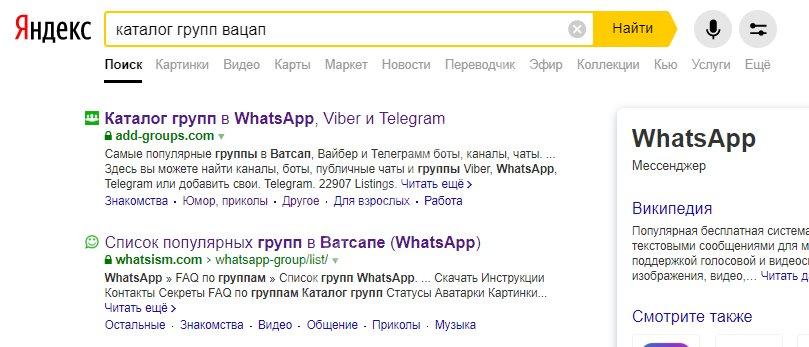
- Переходим по ссылкам в выдаче и выбираем наиболее подходящий ресурс — по широте выбора, наличию необходимых тематик, удобству использования и пр.
- Обычно меню таких каталогов выглядит как список со ссылками на описания или плитка из карточек, при нажатии на которые вы также попадаете на описания сообществ.
- Получилось найти подходящий чат в Whatsapp? Жмите на “Присоединиться”.

- Поверх основного окна появится запрос “Открыть приложение WhatsApp?”. Жмем на “Открыть”.
- Далее развернется окно мессенджера с чатом группы и кнопкой “Присоединиться” — жмем на нее. Готово.
Подобным образом вы можете найти группу в Ватсапе на телефоне / с компьютера и через соцсети. Например, во Вконтакте есть целые сообщества, посвященные именно группам Ватсап — на их стенах пользователи размещают приглашения в виде активных ссылок
Этот вариант мы советуем использовать, если для вас важно территориальное отношение группы — во Вконтакте, как вы знаете, есть возможность выставлять фильтры по местоположению
Другие варианты, как добавиться
Выше мы привели основную (самый распространенный вариант) инструкцию, как пользоваться сайтами — каталогами сообществ. Но бывает так, что в каталоге размещается не ссылка на чат, а только номер телефона его админа. Как найти группу в Whatsapp при таком раскладе:
- Номер телефона админа сохраняем в свои контакты.
- В мессенджере пишем админу сообщение с запросом на добавление в чат.
- Админ формирует приглашение и отправляет его вам.
- Вы принимаете приглашение и становитесь полноправным участником группы.
Как в Вотсапе добавиться в группу, если в каталоге вместо ссылок и кнопок QR-коды:
- Запустить мессенджер и перейти на вкладку “Чаты”.
- Вызвать меню и в выпадающем окне нажать на “WhatsApp Web”.
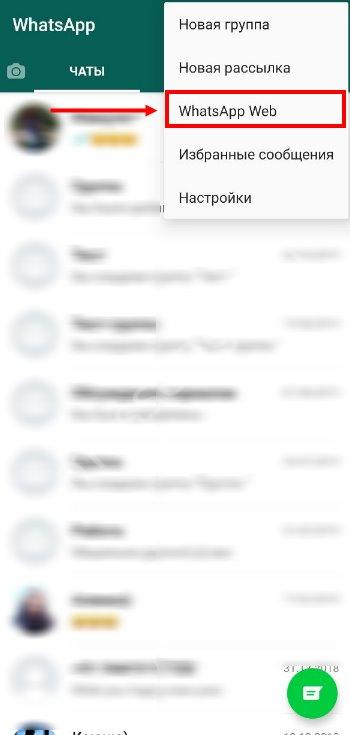
- Запустится камера и вверху экрана появится надпись “Сканировать QR-код”. Наведите окошко камеры на код на экране компьютера и дайте системе его считать.
- Вы будете перенаправлены в общий чат. Чтобы в него добавиться, нажмите на “Вступить”.
Надеемся, что наша статья о том, как в Вацапе найти группу и добавиться в нее была полезной! И заключение мы хотим напомнить, что нужно соблюдать осторожность, переходя по ссылкам в интернете. Обязательно обходим стороной сайты, засоренные большим количеством рекламы или те, на которых один за другим всплывают баннеры, предлагающие нажать какие-то кнопки, чтобы получить доступ к контенту
Как найти группу в Ватсапе
Для начала немного вводной информации. Группа – это комната для общения, создание которой доступно любому пользователю. Механизм создания максимально прост, по завершению процедуры аккаунту человека автоматически присваивается статус создателя и соответствующие права. Он может добавлять новых участников из списка контактов, присваивать им аналоги званий с привилегиями, удалять неугодные аккаунты, блокировать их активность.
Разработчики предусмотрели несколько возможностей пользователям объединяться по интересам в закрытые или открытые комнаты. Как правило, там обсуждаются насущные вопросы или последние новости.
Система поиска в WhatsApp реализована довольно неудобно, поэтому найти групповые чаты для старта общения практически невозможно встроенными инструментами. Впрочем, не все так плохо, давайте разбираться.
Какие функции выполняет группа в Ватсапе
Например, я сделал себе несколько групп. В одну собрал своих родственников, в другую коллег по работе, в третью компаньонов по бизнесу.
К слову сказать, что некоторые партнёры в бизнесе находятся за тысячи километров, а группы помогают нам сообща быстро решать поставленные задачи. А с родственниками мы вообще там обсуждаем все, что душе угодно.
Исходя из личного опыта, могу сказать, что можно сделать групповой чат, который будет использоваться как для личных целей, так и для рабочих переговоров. К примеру, начальник фирмы может писать туда задания, а коллеги оставлять комментарии.
Ещё одно применение, которое хочется выделить, это применение групп для заработка. К примеру, в них можно собрать клиентов магазина или какого-нибудь мастера, устроить закрытое сообщество для участников платного курса.
Фишкой таких сообществ будет закрытый формат общения, что подразумевает под собой, то, что ее нельзя будет найти по названию, а получить доступ можно только получив специальную ссылку.